Если столкнулись с проблемой, когда устаревшее приложение отказывается работать в новой операционной системе от Майкрософт, используйте для его запуска режим совместимости в Windows 10. Данная статья научит запускать в «десятке» программы и старые игры, которые отказываются работать в среде последней ОС, вылетают или функционируют с ошибками.
Windows 10 предлагает активировать режим совместимости при запуске приложений, предыдущий рабочий сеанс которых завершился со сбоем или был прерван вследствие ошибки или путем завершения процесса. Но осуществляется это не во всех случаях.
Активация режима совместимости вручную через свойства ярлыка или исполняемого файла доступна не всегда, а порой требует запуска инструмента устранения неполадок. Рассмотрим оба метода, а также разберемся, как отключить режим совместимости в Windows 10.
Включаем режим в свойствах ярлыка исполняемого файла
Первый способ активировать режим совместимости в Windows 10 — использование свойств файла exe или ярлыка приложения.
Режим совместимости Windows 10
- Для этого вызываем «Свойства» целевого объекта посредством контекстного меню или комбинации клавиш «Alt+Enter».
- Переходим во вкладку «Совместимость».
- В разделе «Режим совместимости» ставим флажок возле его названия.
- Открываем выпадающее меню и выбираем версию операционной системы, для которой предназначено приложение или, в которой работает без сбоев.

Отключается совместимость посредством удаления галочки возле единственной опции в разделе «Режим совместимости».
При использовании выпущенных порядка 10 лет назад приложений, созданных под XP, можно попробовать запустить программу в пониженном разрешении, с использованием 256 цветов или без визуального оформления. Также можно указать операционной системе, что данное приложение следует запускать от имени администратора каждый раз в целях экономии времени, необходимого на вызов контекстного меню файла для выбора соответствующего режима запуска.
Включаем режим через устранение неполадок
Дабы запустить режим совместимости, необходимо вызвать инструмент устранения неполадок, который в «десятке» называется «Выполнение программ, предназначенных для иных версий Windows». Вызвать средство можно через апплет «Устранение неполадок», расположенный одним из последних в Панели управления при визуализации ее элементов в виде значков, или через поисковую строку.

Запускать приложение следует с привилегиями администратора. Это позволит обнаружить дополнительные факторы, вызывающие неполадки в функционировании программы.

Немного подождав, увидим список инсталлированных на ПК программных продуктов, в котором следует выбрать проблемную программу.
При отсутствии целевой утилиты в списке выбираем первый пункт «Нет в списке», жмем «Далее», после чего указываем путь к исполняемому файлу.
Выбрав приложение или указав путь к файлу его запуска, появится предложение выбрать диагностический режим. Для выбора конкретной версии Windows указывайте второй режим «Диагностика программы», а для автоматического определения совместимой версии операционной системы следует остановиться на первом пункте.
После выбора редакции операционной системы появится окно с вариантами проблем, которые были замечены во время работы приложения в «десятке».
Если знаете, в какой версии операционной системы приложение исправно работало, указываете ее или же выбираете «Я не знаю».
В следующем диалоге нажимаем «Проверить программу», дабы протестировать, функционирует ли она во время запуска с указанными параметрами. Если тестирование завершилось удачно, жмём «Далее».
Для последующего вызова софта с указанными параметрами выбираем первый пункт в последнем окне, сохраняем указанные настройки и закрываем окно.
После поиска дополнительных неполадок закрываем средство или просматриваем дополнительные сведения о проблеме.
Если приложение отказалось работать в режиме совместимости с выбранной Windows, попробуйте иную редакцию ОС или используйте рекомендуемые параметры. В крайнем случае, всегда можно попросить помощи в решении возникших вопросов, отправив отчет о возникшей проблеме представителям Microsoft или поискать ответ на форумах.
Советуем прочитать:
- Быстрый запуск Windows 10: включение и отключение запуска
- Как отключить экранный диктор в Windows 10: отключение и включение
- Режим Бога (GodMode) Windows 10
- Как зайти в безопасный режим Windows 10 проверенными способами
Источник: www.comp-web-pro.ru
Как включить режим совместимости в Windows?
При работе в операционной системе Windows, пользователи сталкиваются с ситуациями, когда некоторые программы перестают работать в новой версии системы. Например, на компьютере произошло обновление Windows 7 или Windows 8.1 до Windows 10. В результате обновления некоторые старые программы могут не работать в новой версии операционной системы.
В предыдущей системе эти программы работали нормально. Среди не работающих старых приложений, есть востребованные пользователем программы. Как пользователю решить возникшую проблему?
комментировать
в избранное
danil asar [6.1K]
5 лет назад
Доброго времени суток. Есть несколько вариантов решения Вашей проблемы:
Вариант 1. Он же стандартный
В свойствах исполняемого (.exe/.com) файла откройте вкладку «Совместимость» (точно не помню, я вообще на убунте сижу). Поставьте галочку «Запускать программу в режиме совместимости» и выберите нужную версию ОС.
Вариант 2. VirtualBox
Способ выше не всегда помогает. Поэтому рекомендую поставить виртуальную ОС, которая запустится прямо из-под Вашей Windows. Для этого скачайте VirtualBox с официального сайта. Он абсолютно бесплатен. Затем следуйте инструкциям (повторюсь, у меня Linux Ubuntu 16.04 Xfce, поэтому, возможно, у Вас дизайн программы будет выглядеть несколько иначе):
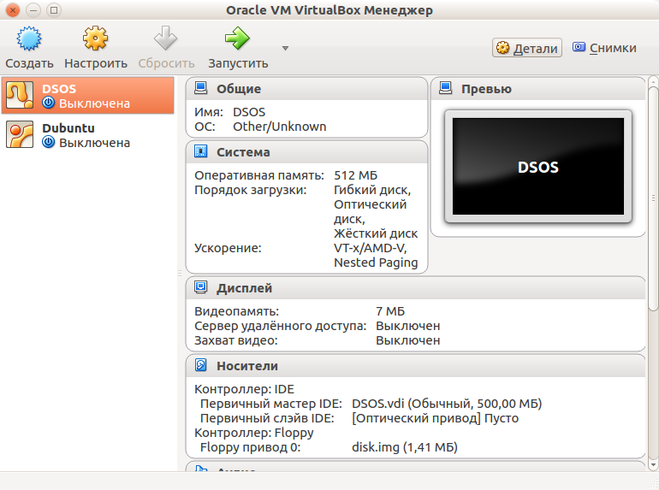
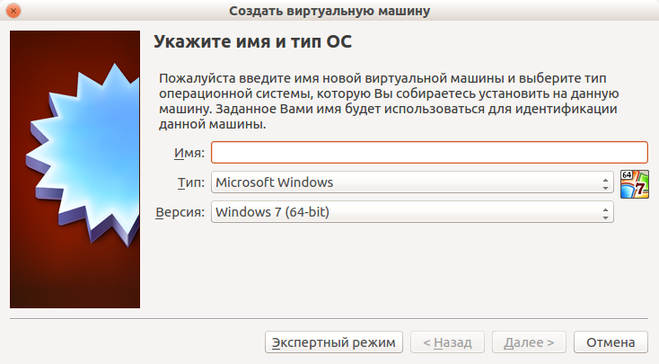
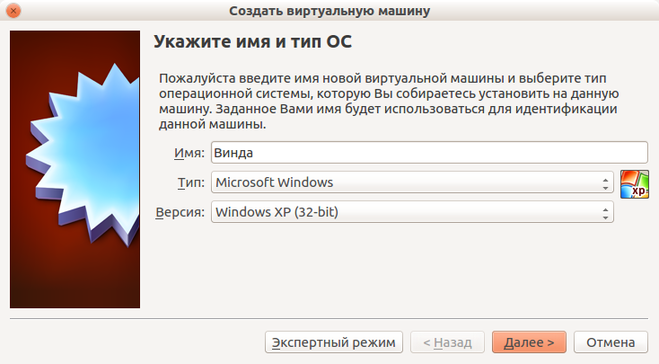
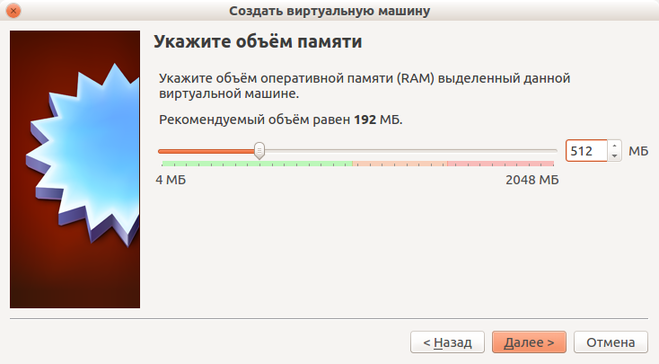
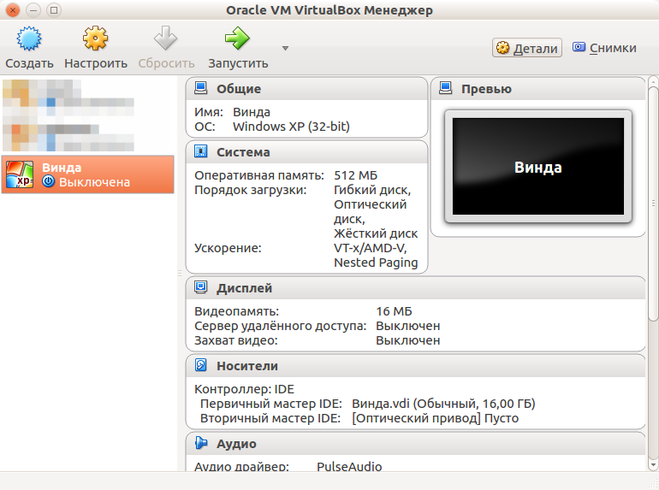
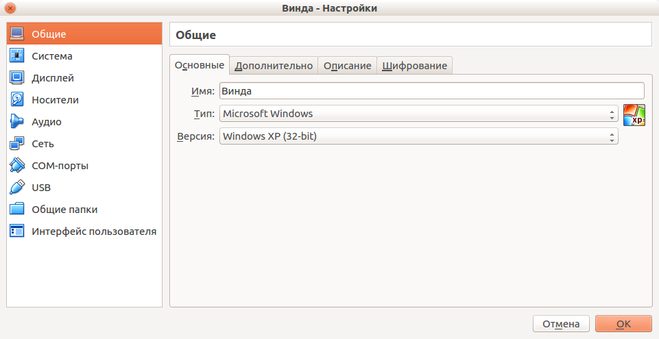
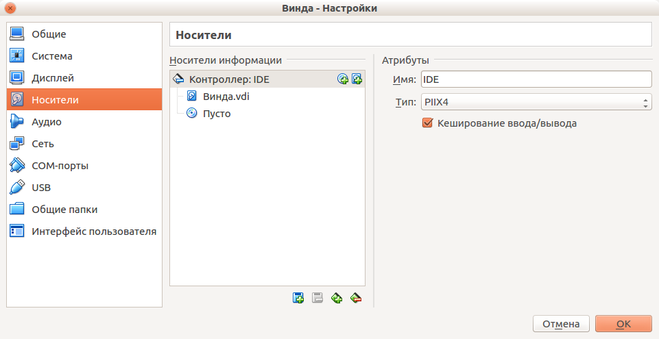
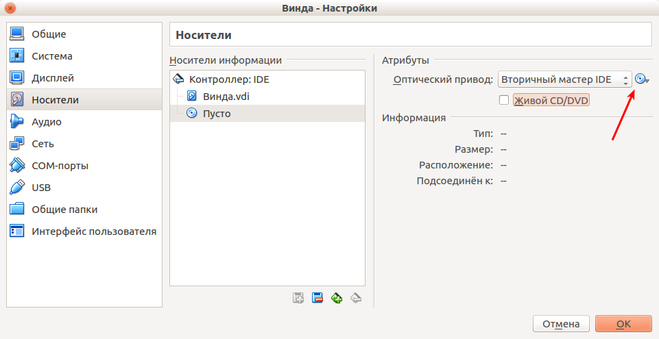
Вариант 3. Linux+Wine
Если Вы любитель плясать с бубном, то можно попробовать запустить виндовую программу из-под Linux, используя утилиту Wine. Я напишу инструкцию для настройки вайна в Linux Ubuntu. Установите её из репозитория с помощью команды:
$ sudo apt-get install wine
Чтобы открыть панель настроек, введите в Терминале:
Здесь выберите нужную версию Windows.
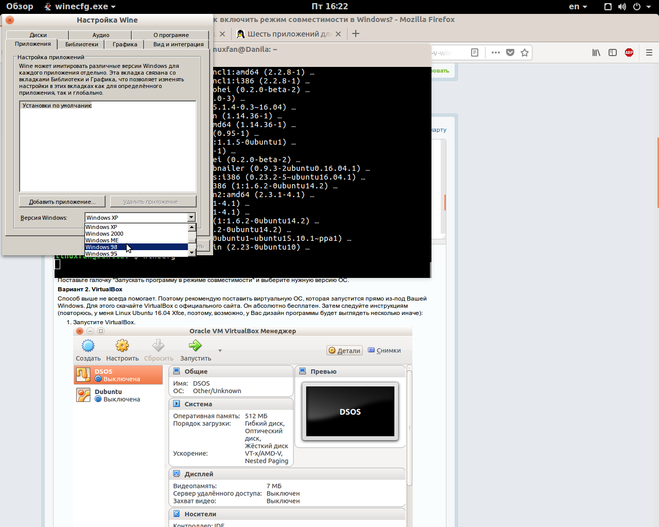
Рекомендую установить Winetricks Для установки шрифтов, библиотек и некоторых программ:
$ sudo apt-get install winetricks
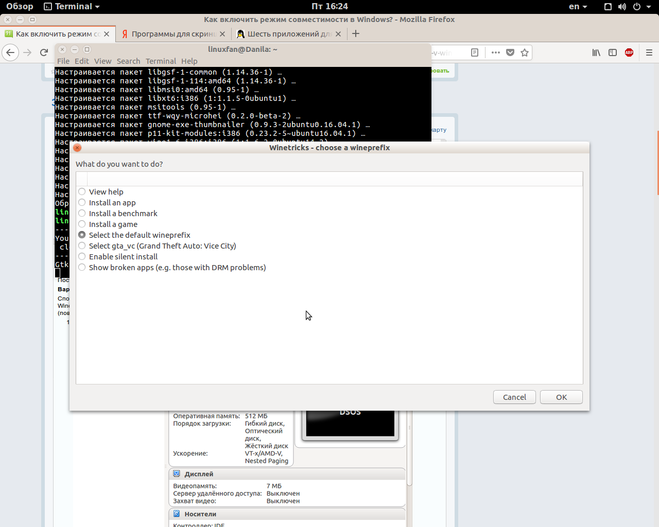
Вместо Winetricks можно использовать POL (PlayOnLinux). Он более понятен и удобен для начинающих шаманов:
$ sudo apt-get install playonlinux
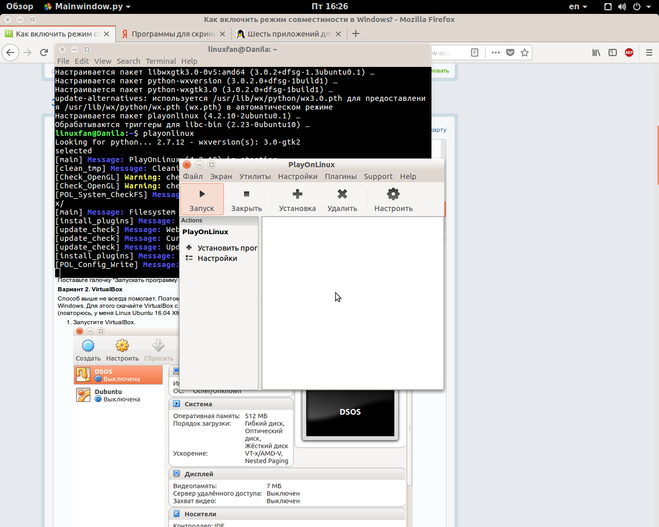
Вариант 4. Дополнительная ОС
Второй вариант не пойдёт на слабых и/или перегруженных машинах. Поэтому лучший вариант — установить рядом с текущей Windows нужную версию.
Послесловие
В общем, какой способ ближе, работоспособнее и удобнее — решать Вам. Удачи!
Источник: www.bolshoyvopros.ru
Как запустить игру в режиме совместимости с windows 7
Правой кнопкой мыши по ярлыку → Свойства → Совместимость → Галочка на «Запустить программу в режиме совместимости с:» → windows XP SP3 (например) → Ок.
Подробно и со скриншотами под катом.
1. Кликаем правой кнопкой мыши по ярлыку, который необходимо запустить в режиме совместимости.
При этом ярлык может располагаться в меню «Пуск», на рабочем столе или в любой другой папке.
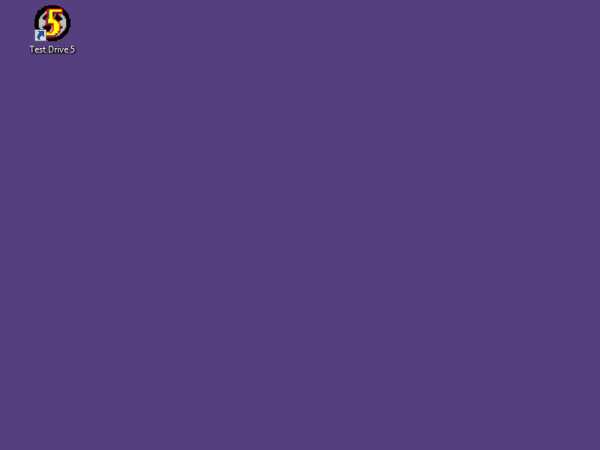
2. Выбираем пункт «Свойства» в появившемся контекстном меню.

3. Переходим на вкладку «Совместимость».

4. Устанавливаем галочку в чекбокс «Запустить программу в режиме совместимости с:».

5. В выпадающем списке выбираем необходимую версию ОС.

6. Кликаем на кнопку «ОК».

7. Запускаем приложение.

- 5 комментариев
- комментировать
- ссылка
- Поделиться
Оставить комментарий к записи
This page was loaded авг 8 2017, 2:13 am GMT.
Режим совместимости windows 7 (инструкция) — Как это сделать в windows 7?
Отправлено 03 Июнь 2010 — 23:11
Режим совместимости windows 7 был реализован в windows 7 для того, чтобы дать пользоватлею возможность запускать программы или устанавливать драйвера, которые были созданы для более ранних операционных систем.Перед тем, как запускать программы в режиме совместимости windows 7 попытайтесь сначала поискать на официальном сайте программы или производителя устройств — может быть они уже выпустили версию, адаптированную под windows 7. Если нет, то пробуем запустить приложение в режиме совместимости, хотя даже и этот режим в windows 7 не дает 100% гарантии, что приложение будет работать корректнро. Но, как говорится — на безрыбье и рак — рыба.
Я не рекомендую использовать этот режим для тех программ, которые работают с реестром, изменяют настройки системы, антивирусные программы — это может привести к плачевным последствиям вплоть до крушения windows 7.
Установка или запуск приложения с помощью средства устранения проблем с совместимостью программ
Первый способ запуска в режиме совместимости — запуск с помощью мастера устранения проблем совместимости программ с windows 7
1) Ищем тот файл, который нам нужно запустить.2) Вызываем контекстное меню, щелкнув правой кнопкой мыши на этом файле.3) В контекстном меню выбираем пункт «Исправление неполадок совместимости»
0406-1.png 146,59К 41 скачиваний
4) В появившемся диалоговом окне «Совместимость программы» выбираем пункт который нам нужен — он называется «Диагностика программы» 0406-2.png 23,43К 41 скачиваний5)В появившемся окне перечислены все проблемы, которые могут программой под windows 7. Выбираем те проблемы, корторые замечены были нами при попытке запуска программы и затем нажимаем «Далее» 0406-3.png 18,04К 35 скачиваний6) Во вновь появившемся окне выбираем версию windows, в которой эта программа работала раньше и работала без проблем и жмем «Далее» 0406-4.png 24,38К 34 скачиваний7) В этом окне жмем кнопку «Запуск программы» и смотрим на поведение программы, которая поппытается запуститься с указанными нами параметрами. После успешного или неуспешного запуска в любом случае жмем кнопку «Далее» 0406-5.png 24,06К 34 скачиваний8) В диалоговом окне выбираем подходящий нам пункт — в зависимости от результата запуска программы. Если программа запустилась успешно, то выбираем «Да, сохранить эти параметры для программы» 0406-6.png 18,98К 30 скачиванийЕсли программа все таки не запустилась в режиме совместимости windows 7 — выбрать «Нет, попытаться выбрать другие параметры»
Второй способ запуска программы в режиме совместимости — ручной запуск и указание параметров
1) Ищем тот файл, который нам нужно запустить.2) Вызываем контекстное меню, щелкнув правой кнопкой мыши на этом файле.3) В контекстном меню выбираем пункт «Свойства»4) В открывшемся окне свойств открываем вкладку совместимость и выбираем нужные нам параметры запуска программы под windows 7.5) Если нужно запускать программу от имени администратора, ставим соответствующую галочку ( см. скриншот)
0406-7.png 28,9К 41 скачиваний
Установка режима совместимости в windows
Если вы решили узнать, как включить или отключить режим совместимости в операционной системе windows, то вы однозначно обратились по адресу. Но для начала давайте ответим на такой вопрос: что же такое режим совместимости? Для чего он может быть нужен?

Что такое режим совместимости windows
Итак, режим совместимости в windows 7 или 10 является специальной функцией, позволяющей запустить приложение, предназначенное для предыдущих версий операционной системы. Возможно, для вас это описание оказалось достаточно сложным, поэтому давайте более подробно рассмотрим это на конкретном примере.
Итак, некий разработчик (назовём его Валерий) создал программу VolterSide (наименование программы взято произвольно) и выпустил этот продукт для операционной системы windows XP. Для пользователей этого программного обеспечения всё было хорошо, пока не пришли пора обновлять свой компьютер или ноутбук на более усовершенствованную версию ОС под названием windows 7 (или же 10). Как оказалось, VolterSide не открывается в установленной системе. Пользователи невольно начинают задумываться: а почему приложение не работает на новой современной системе, когда старая всё прекрасно открывает?
Дело в том, что Валерий не выпустил обновление для своего продукта, которое внедрило бы поддержку новых ОС. Его программа так и осталась жить в прошлом. Но что делать тем людям, которым нужна современность в плане работы операционной системы? Не будут же они пользоваться windows XP, к примеру, потому что VolterSide работает только в этой версии системы Виндовс. Вот тут на помощь и может вам прийти режим совместимости в windows 7 или 10.
Но также стоит обратить внимание на тот факт, что эта функция поможет не только в работе приложений, но также и драйверов. То есть, если у вас имеются колонки (клавиатура, монитор — что угодно), и они по каким-то причинам перестали работать после обновления ОС, то вы можете попробовать запустить и установить их драйвера в режиме совместимости.
Ну вот и мы дошли до главного вопроса сегодняшнего обсуждения. Не будем долго тянуть резину и перейдём сразу к вашим действиям:

- Находим ярлык (или оригинальный файл) запуска программы или драйвера, который вы не могли запустить.
- Кликаем по нему правой кнопкой мыши и заходим в «Устранение неполадок совместимости».
- Теперь вам нужно внимательно читать, что предлагают окна помощи. Сначала выбираем режим работы нашего помощника: диагностика программы. Жмём «Далее».
- В окне появляется вопрос о том, какие проблемы вы заметили при запуске. В нашем случае подходит первый вариант о работе приложения в предыдущих версиях windows.
- Далее, выбираем ту самую версию операционной системы, в которой у вас было все замечательно. Например, это была windows Vista. Значит мы кликаем по ней, а потом жмём «Далее». Если вы не уверены в том, какая из версий подходила для ПО (например, при первичном скачивании приложения на компьютер), то придётся пробовать каждую.
- Теперь окно устранения неполадок покажет небольшой отчёт о том, что же мы с вами выбрали. Если всё верно, то кликаем по кнопке «Запуск программы».
- После удачного запуска приложения обязательно сохраните эти параметры для программы. В противном случае попробуйте другие варианты решения или же отправьте отчёт в Microsoft. К сожалению, шанс того, что вам ответят — очень мал. Но если таких писем к ним будет достаточное количество, то они могут исправить проблему в будущих обновлениях.
Изменение параметров вручную. Включаем или отключаем режим самостоятельно
Предыдущий метод, конечно, никто не отменял, но он занимает некоторое время. Если же вам не нужно, чтобы система сама анализировала и тестировала программу, то вы можете сами настроить параметры вручную. Метод практически ничем не отличается от предыдущего в плане того, как поставить режим совместимости в windows 7 или 10. Также вы сможете не только включить, но и благополучно отключить его. Итак, начнём:

- Как и в предыдущей инструкции, жмём правой кнопкой мыши по ярлыку или оригиналу программы. Но теперь нужно будет выбрать последний пункт «Свойства».
- В появившемся окне откройте вкладку «Совместимость» и нажмите галочку возле пункта о запуске программы в режиме совместимости.
- В поле, расположенным чуть ниже, необходимо выбрать версию операционной системы.
- По мере надобности можете установить некоторые параметры (Использование 256 цветов, специальное разрешение экрана и другие). Это может также сыграть свою роль при запуске в режиме совместимости.
- Жмём «Применить» и затем «ОК». Теперь можете попробовать запустить программу или драйвер.
- Чтобы отключить эту функцию, надо просто убрать галочку, которую вы ставили на втором этапе.
Не помогает? Не беда!
На самом деле этот режим помогает в единичных случаях. Потому что практически все свои программы известные производители и разработчики сразу готовят к работе с новыми операционными системами. В противном случае может быть такое, когда неполадки связаны совсем не с тем, что ПО предназначено для других версий ОС.
Тогда можно попробовать провести диагностику (первая инструкция, второй пункт). Только на этот раз выбираем не первый вариант, а ставим галочку напротив других. Так, методом исключения, можно выявить реальную проблему.
Итоги
Подводя итоги сегодняшнего обсуждения того, как включить или отключить режим совместимости в windows 10 или 7, можно сказать следующее: функция действительно полезная и нужная. Она может помочь тогда, когда другие средства либо недоступны, либо бессильны. Поэтому не стоит недооценивать встроенные возможности операционной системы Microsoft и ставить на них крест. Делимся в комментариях: смогли ли вы запустить программу или драйвер в режиме совместимости? Если нет, то какой способ помог именно вам?
Режим совместимости windows 7. Установка и запуск
Режим совместимости windows 7 предназначен для установки и запуска приложений или драйверов, написанных для более ранних версий ОС, таких как windows Vista, windows XP и т.п.
Рекомендуется сначала проверить обновление программы или драйвера на сайте производителя. Если версии для windows 7 нет, можно попробовать установить и запустить в режиме совместимости программу (или драйвер) предназначенную для windows Vista или windows XP. Сразу оговорюсь, что программа, запущенная таким способом может работать некорректно или не работать совсем, но за неимением лучших вариантов, пробуем использовать этот.